3 eenvoudige manieren om de ASUS-laptop terug te zetten naar de fabrieksinstellingen
Om verschillende redenen moet u uw ASUS-laptop terugzetten naar de fabrieksinstellingen. U kunt bijvoorbeeld de harde schijf formatteren en het Windows-systeem opnieuw installeren om enkele problemen op te lossen. U wilt de computerprestaties verbeteren of alle persoonlijke gegevens verwijderen. Weet jij hoe ASUS-laptop te resetten?

ASUS-laptop heeft een Herstelpartitie dat omvat software om zichzelf in de oorspronkelijke staat te herstellen. U kunt vertrouwen op de herstelpartitie om: ASUS laptop terugzetten naar fabrieksinstellingen. Bovendien kunt u de standaard resetoptie en professionele tool gebruiken om de ASUS-laptop terug te zetten naar de fabrieksinstellingen. Dit bericht deelt 3 effectieve manieren om ASUS-laptop te resetten, zelfs wanneer u computerwachtwoord vergeten en kreeg geen toegang tot uw ASUS-account.
- Deel 1. Fabrieksreset ASUS-laptop met herstelpartitie
- Deel 2. Hoe ASUS-laptop te resetten met standaard resetoptie
- Deel 3. Hoe ASUS-laptop te resetten wanneer computerwachtwoord vergeten?
- Deel 4. Veelgestelde vragen over het resetten van ASUS-laptop
Deel 1. Hoe ASUS-laptop te resetten met herstelpartitie
Eerst laten we u de normale manier zien om de ASUS-laptop terug te zetten naar de fabrieksinstellingen, met de herstelpartitie. Wanneer u geen toegang meer hebt tot uw ASUS-account, moet u deze methode eerst proberen.
Stap 1Start de ASUS-laptop opnieuw op en blijf drukken F9 toets zodra het ASUS-logo op het scherm verschijnt. Door dit te doen, hebt u toegang tot de verborgen partitie en gaat u naar het opstartscherm. Stap 2Wanneer de Windows Opstartbeheer verschijnt, kunt u een geschikte taal kiezen uit de opties en vervolgens klikken op Volgende. Stap 3Nu wordt u geleid naar de Asus Preload Wizard scherm. Er worden daar 3 herstelopties aangeboden, Herstel Windows alleen naar de eerste partitie, Herstel Windows naar volledige HD, en Herstel Windows naar volledige HD met 2 partities.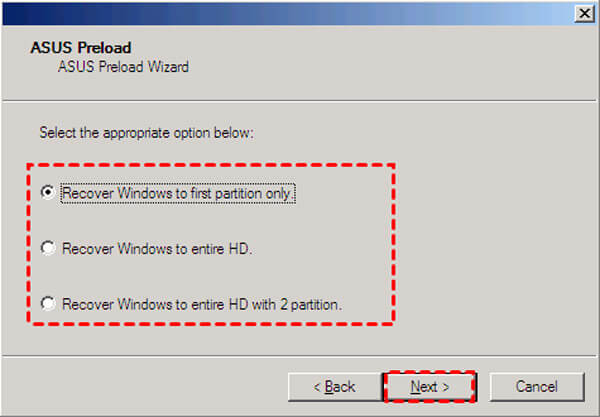 Stap 4Selecteer uw voorkeursoptie en klik op de Volgende knop. Volg daarna de instructies om uw ASUS-laptop terug te zetten naar de fabrieksinstellingen.
Stap 4Selecteer uw voorkeursoptie en klik op de Volgende knop. Volg daarna de instructies om uw ASUS-laptop terug te zetten naar de fabrieksinstellingen. Deel 2. Hoe ASUS-laptop te resetten met standaard resetoptie
Als u het ASUS-wachtwoord hebt en u zich normaal kunt aanmelden bij uw account, kunt u vertrouwen op de standaard resetoptie om uw ASUS-laptop terug te zetten naar de fabrieksinstellingen.
Stap 1Log in op uw ASUS-account en ga naar Instellingen. Als u een Windows 10-laptop gebruikt, kunt u op het Windows-pictogram in de linkerbenedenhoek klikken en vervolgens op het pictogram Instellingen. Als je daar bent, klik je op de Update & Beveiliging optie en selecteer vervolgens Herstel.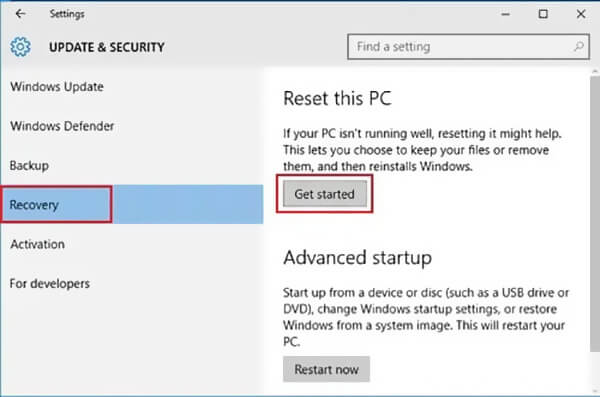 Stap 2Klik op de Begin knop onder de Deze pc resetten sectie. Selecteer de Herstel naar fabrieksinstellingen optie in de volgende Kies een optie venster.
Stap 2Klik op de Begin knop onder de Deze pc resetten sectie. Selecteer de Herstel naar fabrieksinstellingen optie in de volgende Kies een optie venster. 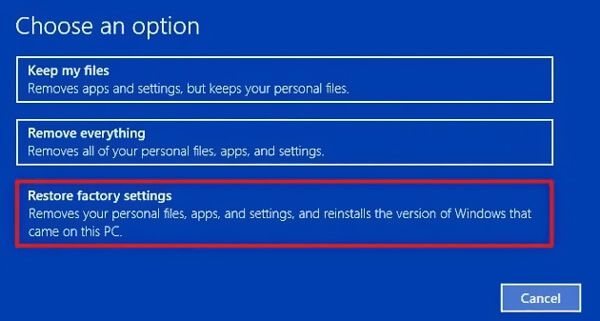 Stap 3Nu krijgt u 2 opties om de ASUS-laptop terug te zetten naar de fabrieksinstellingen, Alleen het station waarop Windows is geïnstalleerd en Alle schijven. Kies er een op basis van uw behoefte.
Stap 3Nu krijgt u 2 opties om de ASUS-laptop terug te zetten naar de fabrieksinstellingen, Alleen het station waarop Windows is geïnstalleerd en Alle schijven. Kies er een op basis van uw behoefte. 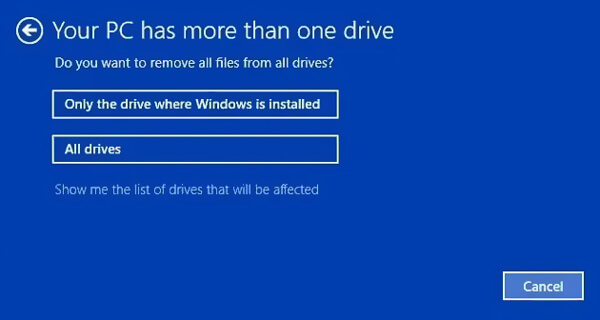 Stap 4Klik op de Herstellen om uw bewerking van het resetten van de ASUS-laptop te bevestigen.
Stap 4Klik op de Herstellen om uw bewerking van het resetten van de ASUS-laptop te bevestigen. 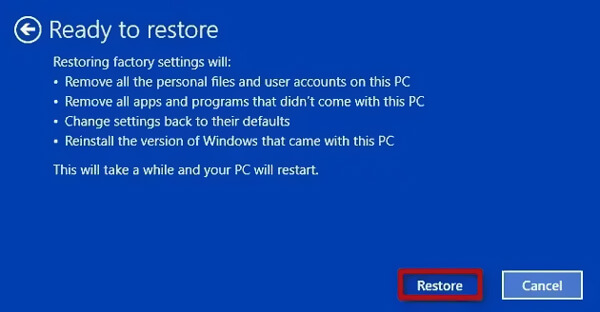
Volg de vergelijkbare stappen en u kunt gemakkelijk reset HP, Lenovo en meer computermodellen.
Deel 3. Hoe ASUS-laptop te resetten wanneer computerwachtwoord vergeten?
Wordt u geconfronteerd met de situatie dat u het computerwachtwoord bent vergeten en uw ASUS-laptop niet kunt ontgrendelen? Of moet u het wachtwoord voor het terugzetten naar de fabrieksinstellingen invoeren? Hier introduceren we u met een professionele manier om uw ASUS-computer opnieuw in te stellen zonder wachtwoord. Om dat te doen, kunt u vertrouwen op de krachtige imyPass Windows-wachtwoord opnieuw instellen.

4.000.000+ downloads
Fabrieksreset ASUS-laptop met 7/8/10 wanneer computerwachtwoord vergeten.
Maak een Windows-wachtwoordreset USB-drive of schijf zonder de huidige.
Herstel, verwijder of omzeil Windows-account en beheerderswachtwoorden.
Ondersteun alle populaire Windows-systemen, bestandssystemen, harde schijven en laptopmerken.
 Stap 2U kunt de USB-drive/disk voor Windows-wachtwoordherstel op 2 manieren maken, Cd/dvd voor wachtwoordherstel maken, of Wachtwoord aanmaken USB-flashdrive opnieuw instellen. Kies een van beide zoals je wilt. Stap 3Klik op de Cd/dvd branden of USB branden om te beginnen met het maken van de wachtwoordhersteldiskette of USB-drive. Dan klikken Oké om het proces te voltooien. Stap 4Start uw ASUS-laptop opnieuw op en druk op F9 toets om de . in te voeren Opstart menu. Selecteer de reset USB-drive/disk die u zojuist hebt gemaakt en druk vervolgens op Binnenkomen.
Stap 2U kunt de USB-drive/disk voor Windows-wachtwoordherstel op 2 manieren maken, Cd/dvd voor wachtwoordherstel maken, of Wachtwoord aanmaken USB-flashdrive opnieuw instellen. Kies een van beide zoals je wilt. Stap 3Klik op de Cd/dvd branden of USB branden om te beginnen met het maken van de wachtwoordhersteldiskette of USB-drive. Dan klikken Oké om het proces te voltooien. Stap 4Start uw ASUS-laptop opnieuw op en druk op F9 toets om de . in te voeren Opstart menu. Selecteer de reset USB-drive/disk die u zojuist hebt gemaakt en druk vervolgens op Binnenkomen.  Stap 5ASUS-laptop zal zichzelf opnieuw opstarten. Daarna kunt u het ASUS-account kiezen waarvan u het wachtwoord opnieuw wilt instellen en vervolgens op de Wachtwoord opnieuw instellen knop om het te doen. Wanneer het vergeten computerwachtwoord is verwijderd, kunt u: fabrieksinstellingen ASUS-laptop als normaal.
Stap 5ASUS-laptop zal zichzelf opnieuw opstarten. Daarna kunt u het ASUS-account kiezen waarvan u het wachtwoord opnieuw wilt instellen en vervolgens op de Wachtwoord opnieuw instellen knop om het te doen. Wanneer het vergeten computerwachtwoord is verwijderd, kunt u: fabrieksinstellingen ASUS-laptop als normaal. 
Deel 4. Veelgestelde vragen over het resetten van ASUS-laptop
Vraag 1. Is ASUS een Chinees bedrijf?
Ja, ASUS is een Chinees bedrijf. ASUS is een Taiwanees multinationaal technologiemerk dat officieel bekend staat als AsusTek Computer Inc. of ASUSTeK.
Vraag 2. Waar is de resetknop op de ASUS-laptop?
ASUS-laptops zijn niet ontworpen met een specifieke resetknop om direct een fabrieksreset op uw computer uit te voeren. Wanneer u de ASUS-laptop wilt resetten, kunt u vertrouwen op de bovenstaande methoden. Of u kunt ervoor kiezen om de aan / uit-knop ingedrukt te houden om het afsluiten te forceren.
Vraag 3. Wat is de ASUS-systeemherstelpartitie?
De ASUS-systeemherstelpartitie is een verborgen partitie die voornamelijk werd gebruikt om uw laptop terug te brengen naar de oorspronkelijke, gloednieuwe staat. Het bevat een herstelafbeeldingsbestand. U kunt ook een ASUS-systeemherstel-cd/dvd en een USB-station maken om het systeemkopiebestand op te slaan.
Conclusie
Na het lezen van dit bericht, kun je 3 methoden leren om reset ASUS-laptop met Windows 10, Windows 8/7 of een eerdere versie. U kunt de ASUS-laptop ontgrendelen, zelfs als u het computerwachtwoord bent vergeten. Houd er rekening mee dat een fabrieksreset alle bestaande gegevens op uw ASUS-laptop zal wissen. U kunt dus beter een back-up maken van alle noodzakelijke en belangrijke bestanden voordat u gaat resetten.



